【Ai】ライトセーバーを作る
長方形ツールで36×216の長方形を作成。
「効果」→「スタイライズ」→「角を丸くする」を適用。
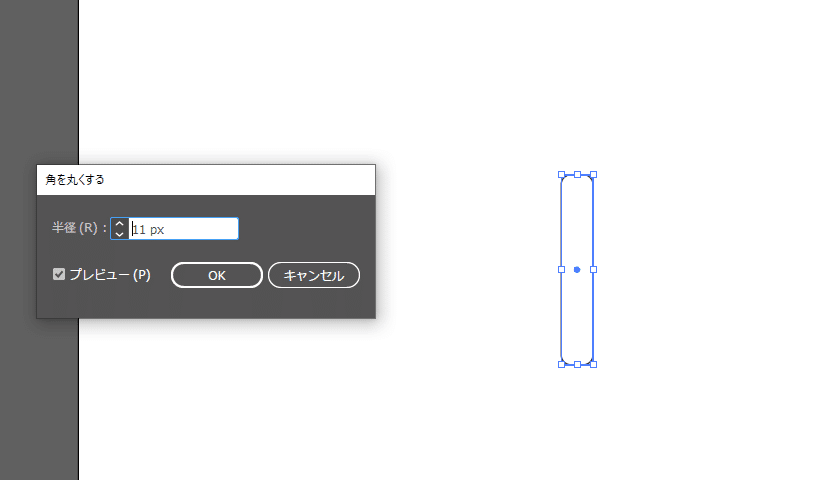
楕円形ツールで30×70の円を描く。円は図のように配置する。
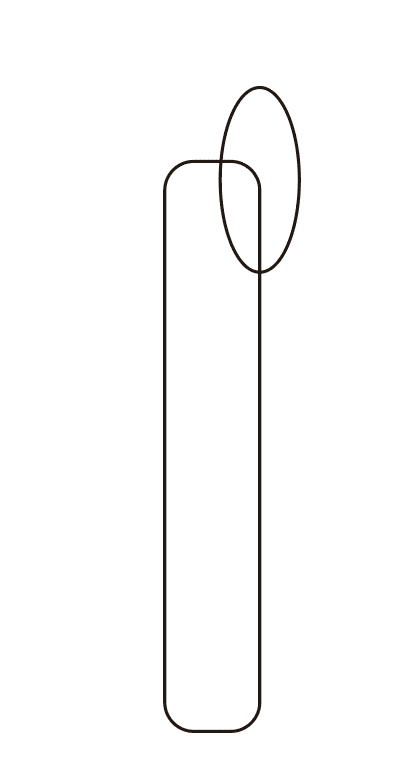
長方形をoption(Alt)で複製して図のように配置する。

複製した長方形と楕円を選択してパスファインダーから「交差」を適用する。

残ったシェイプを選択して、今度はパスファインダーの「合体」を適用する。

これにグラデーションを適用する。スウォッチのライブラリーから「グラデーション」を開き、その中のメタルのパネルを開いて適用すると早い。
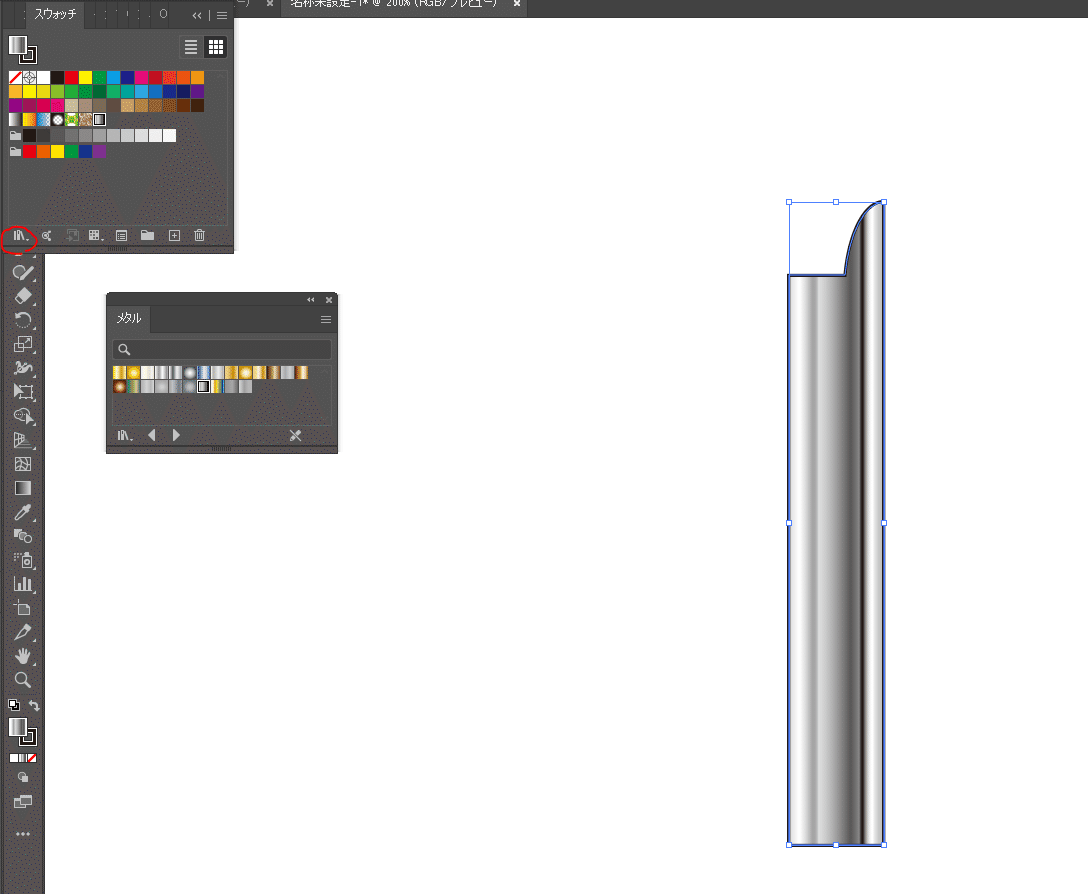
グラデーションパネルで更にこれを自分好みに調整することができる。

グラデーションの調整ができたら、線の色は無しにしておく。
楕円形ツールでまたまた円を描く。サイズは25×14
棒の下の方に置いて、最背面に配置する。

棒の角が四角っぽくなってしまった(分割・拡張を適用しなかったためらしい)。ダイレクト選択ツールで角を丸くしておく。

長方形ツールで25×25の正方形を描く。棒の先端の方に配置(最背面)。グラデーションも少し調整する。

次に、楕円形ツールで10×10の円を作成。棒の上の方に配置。

長方形ツールで20×65の長方形を作成。色は、2色の白黒の線形グラデーションにする。右側は黒、左側は黒に近いグレーにしておく。
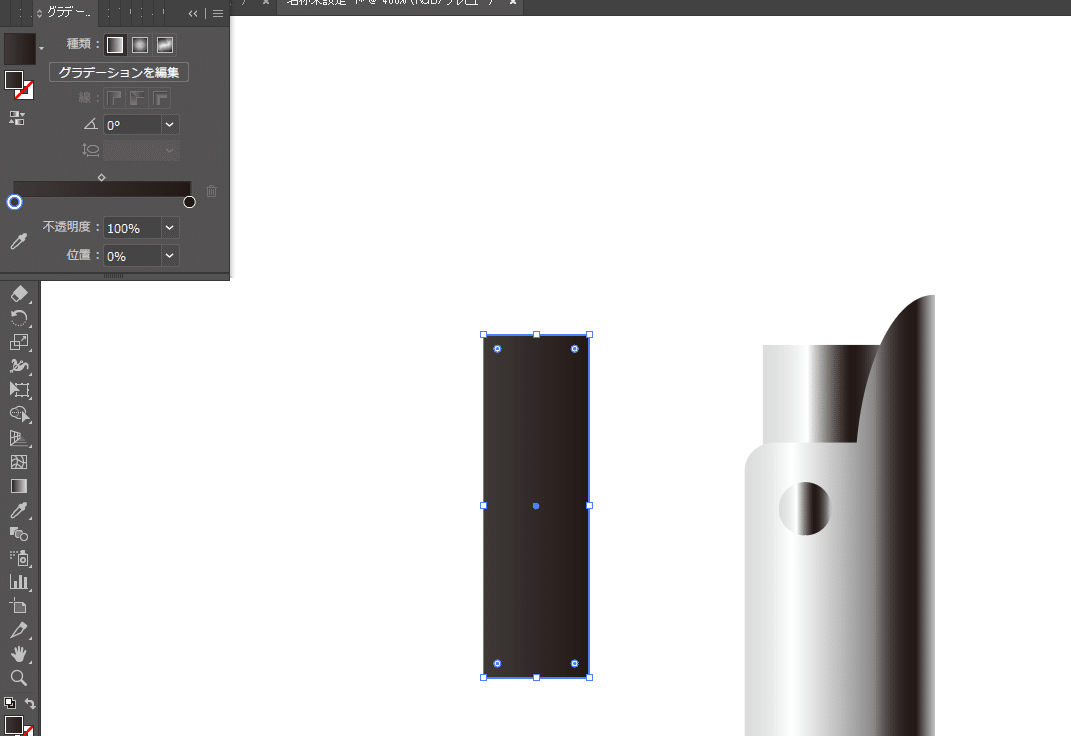
楕円形ツールで43×43の円を作成。この円は、先ほどの長方形の角に来るようにスマートガイドを利用して配置する。

2つのシェイプを選択した状態で、パスファインダーから「交差」を適用。長方形の中に切り取られた円が入る。円のグラデーションの色を90度回転させる。

棒の部分の下の方に配置しておく。

【持ち手の部分を作成】
長方形ツールで10×65の長方形を作成。図のように配置する。

この小さい長方形をコピーして最前面に複製する。command(Ctrl)+F
グラデーションを-180度回転させておく。

左半分の大きさにする。

この2つのシェイプを選択してグループ化しておく。これを前面に複製する。「変形」→「リフレクト」で垂直方向に反転、右側に配置する。

長方形ツールで36×60の長方形を作成。左側を少し明るいグレーにグラデーションを調整する。

直線ツールで長さが36の直線を描く。角度は0の水平にする。先ほどの長方形の上に配置する。2本複製しておく。

2つの棒を選択した状態で「オブジェクト」→「ブレンド」→「ブレンドoption」を開く。

設定出来たら、「オブジェクト」→「ブレンド」→「作成」を適用。

楕円形ツールで、14×25の円を作成する。グラデーションで左側が明るめのグレー、右側が暗めのグレーになるように調整する。棒の上の方の背面に配置してボタンにする。

長方形ツールで9×46の長方形を作成する。左側も暗めのグレーのグラデーションにしておく。ボタンの反対側に配置する。

楕円形ツールで30×15の円を作成。グラデーションで右側を明るめのグレーにする。

長さ36の水平ラインを作成。色はグレー。

「オブジェクト」→「ブレンド」→「ブレンドoption」を開く。


これで持ち手の部分は完成。全て選択してグループ化しておく。

【ライトセーバーの光ってる棒の部分を作成】
長方形ツールで14×556の長方形を作成。
「効果」→「スタイライズ」→「角を丸くする」を適用。

「オブジェクト」→「パス」→「パスのオフセット」

2本の線ができる。

外側の色を赤、中の棒を白にする。線の色は無し。
赤くした方は「オブジェクト」→「パス」→「パスのオフセット」を適用。

色はダークグレーにする。角っこは丸くする。

グレーの部分の不透明度を0%にする。
3つのシェイプを選択して、ブレンドを作成する。ステップ数などを変えることによって色々できる。今回は図のステップ数にする。


暗めの背景レイヤーを作成。ライトセーバーの周りが明るくなるようにグラデーションで調整する。

楕円形ツールで140×140の円を作成。
外側が明るくなるような黒いグラデーションを作る。ライトセーバーの影の部分を作る。描画モードを乗算にする。

楕円形ツールで35×35の円を作成。色は明るめの赤。
「オブジェクト」→「パス」→「パスのオフセット」で数値を20にしておく。中心の小さい円の塗りを白、大きい円の不透明度を0%にする。
「オブジェクト」→「ブレンド」(距離)でブレンドすると光の玉ができる。

ライトセーバーの上に配置して描画モードを「スクリーン」にする。


この記事が気に入ったらサポートをしてみませんか?
